Khi bạn sử dụng smartphone của Apple, đôi khi có thể gặp phải vấn đề iPhone không thể tải được ứng dụng từ App Store. Tình trạng này có thể gây ra sự bất tiện và làm trở ngại cho công việc hoặc học tập của bạn. Hãy đọc bài viết này để tìm hiểu 7 Cách Khắc Phục Lỗi iPhone Không Tải Được Ứng Dụng một cách nhanh chóng nhất!
Tại sao iPhone không tải được ứng dụng?
Có một số lý do mà iPhone không tải được ứng dụng:
- Kết nối internet yếu: Nếu kết nối Wi-Fi hoặc dữ liệu di động không ổn định, bạn có thể gặp sự cố khi tải ứng dụng. Hãy đảm bảo rằng kết nối internet của bạn đủ mạnh và ổn định.
- Cài đặt hạn chế hoặc giới hạn: Nếu bạn đã cài đặt hạn chế hoặc giới hạn trên iPhone, có thể có một số ứng dụng không được phép tải về.
- Dung lượng lưu trữ không đủ: Nếu không gian lưu trữ trên iPhone đã đầy, bạn sẽ không thể tải thêm ứng dụng. Hãy kiểm tra dung lượng còn trống trong phần "Cài đặt" > "Tổng quan" > "Quản lý lưu trữ".
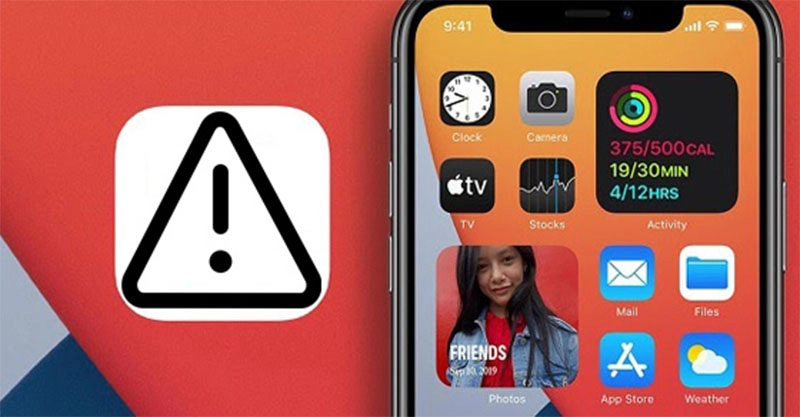
- Phiên bản iOS cũ: Các phiên bản iOS cũ hơn có thể không tương thích với một số ứng dụng mới. Hãy kiểm tra xem liệu bạn có cần cập nhật phiên bản iOS mới nhất không.
- Tài khoản Apple ID có vấn đề: Nếu có vấn đề với tài khoản Apple ID của bạn, bạn có thể gặp khó khăn khi tải ứng dụng. Đảm bảo rằng bạn đã đăng nhập vào tài khoản Apple ID chính xác.
- Vấn đề với App Store: Đôi khi, App Store có thể gặp sự cố kỹ thuật, dẫn đến việc không thể tải ứng dụng. Thử khởi động lại ứng dụng App Store hoặc thiết bị của bạn để xem liệu vấn đề có được giải quyết không.
7 Cách khắc phục lỗi iPhone không tải được ứng dụng chỉ với 5 giây
Khởi động lại iPhone
Một cách đơn giản nhất để giải quyết các vấn đề trên iPhone là khởi động lại thiết bị. Điều này có thể giúp khắc phục các lỗi mà bạn chưa xác định được nguyên nhân, bao gồm khả năng không thể cài đặt ứng dụng từ App Store. Lỗi này có thể xuất phát từ xung đột giữa các ứng dụng hoặc chương trình trên thiết bị.
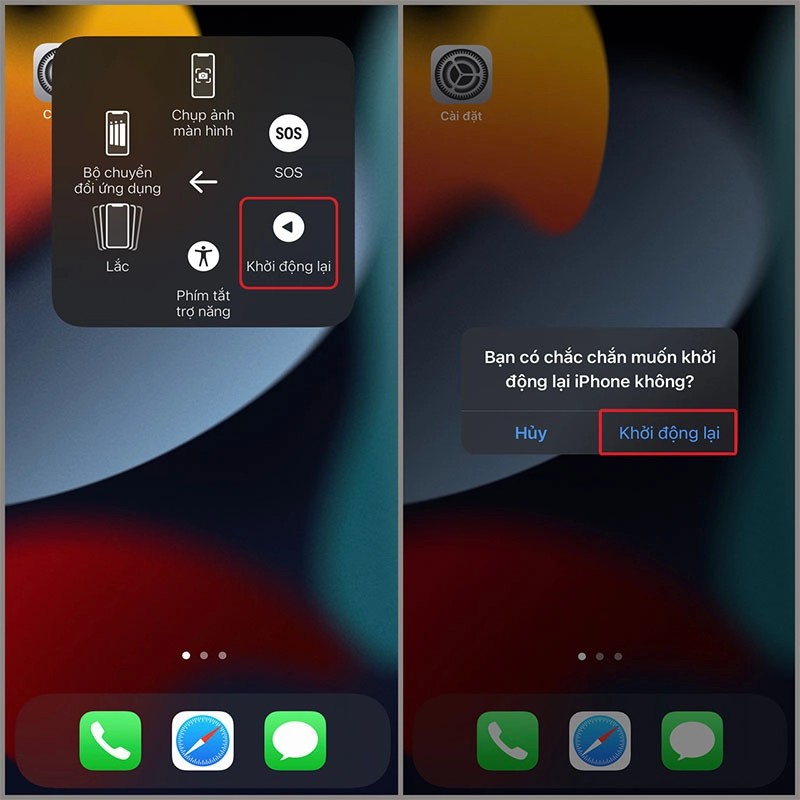
Kiểm tra lại kết nối Internet
Để tải các ứng dụng từ App Store, điều kiện cần thiết là bạn phải kết nối với mạng WiFi hoặc sử dụng kết nối 3G, 4G ổn định với tốc độ cao, không gặp sự cố hoặc gián đoạn. Vì vậy, bạn cần kiểm tra kỹ về tốc độ mạng của thiết bị và thử truy cập vào một trang web bất kỳ để đo tốc độ Internet hiện tại.

Đặt lại cài đặt mạng
Khi bạn thực hiện việc đặt lại cài đặt mạng, các thiết lập liên quan đến WiFi, dữ liệu di động, VPN và cả Bluetooth sẽ được đưa về trạng thái mặc định ban đầu mà không gây ảnh hưởng đến dữ liệu trên iPhone của bạn. Các bước thực hiện rất đơn giản như sau:
Bước 1: Mở Cài đặt và chọn Cài đặt chung.
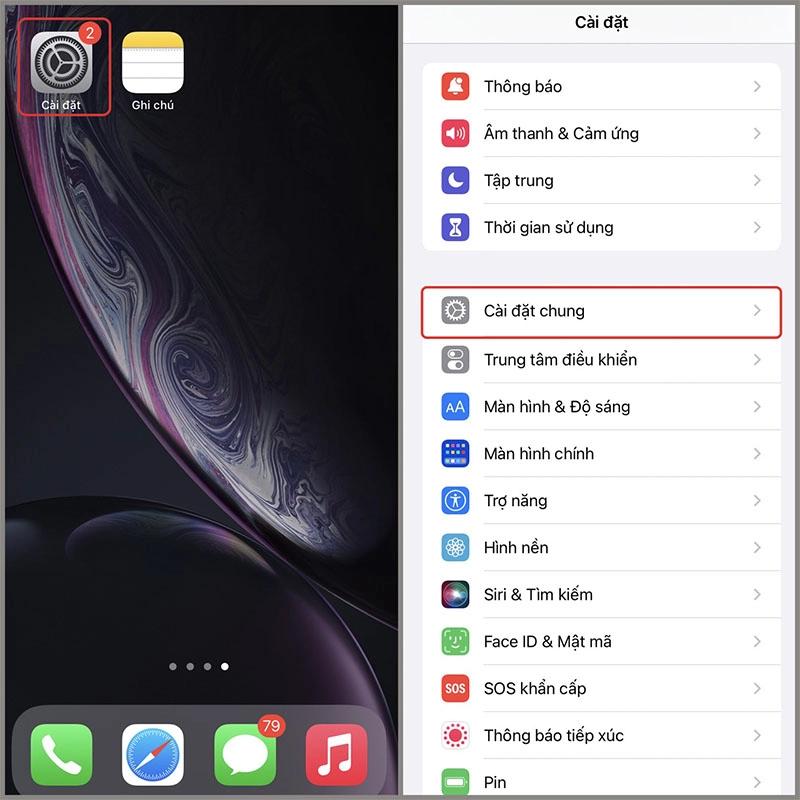
Bước 2: Nhấn vào "Chuyển hoặc đặt lại iPhone", sau đó chọn "Đặt lại".
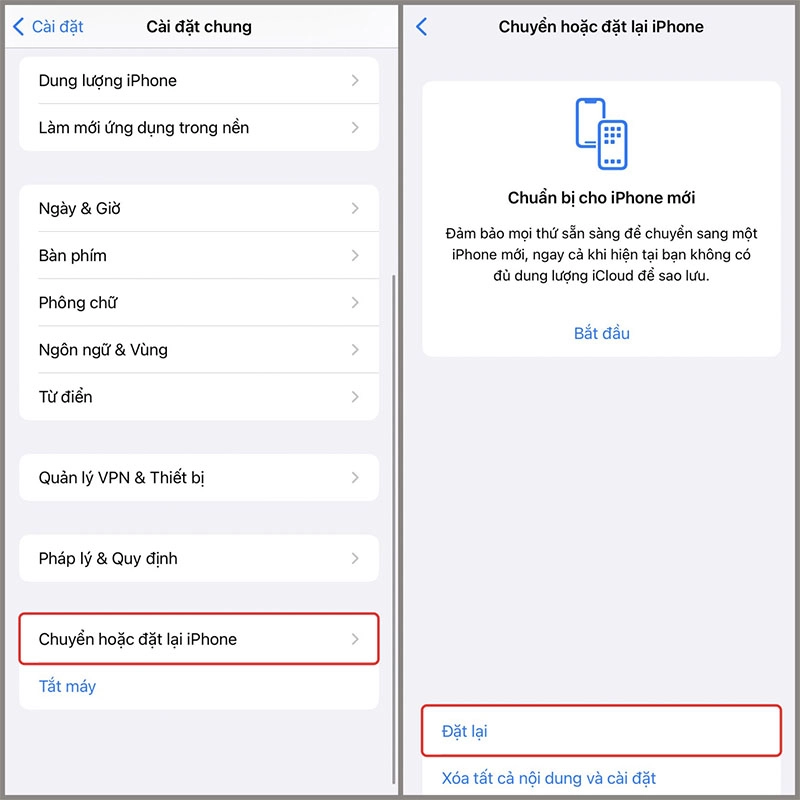
Bước 3: Chọn "Đặt lại cài đặt mạng", sau đó xác nhận bằng cách nhập mật khẩu của bạn để hoàn tất quá trình.
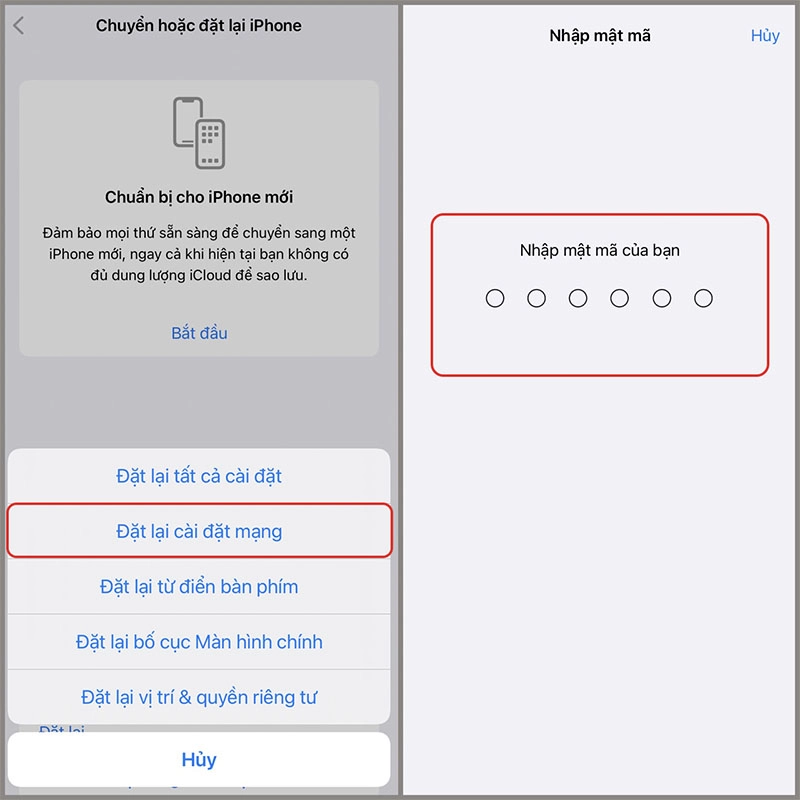
Kiểm tra ứng dụng VPN
Phần mềm VPN có thể là nguyên nhân khiến iPhone gặp vấn đề không thể tải được ứng dụng từ App Store. Để khắc phục tình trạng này, bạn có thể tắt hoặc gỡ bỏ phần mềm VPN và sau đó truy cập lại vào App Store để thử tải ứng dụng như bình thường. Điều này là cần thiết vì việc sử dụng VPN có thể thay đổi địa chỉ IP của bạn, gây ra sự cản trở trong quá trình tải ứng dụng từ các khu vực khác nhau.
Xóa bộ nhớ đệm
Hãy mở ứng dụng Cài đặt trên iPhone của bạn và điều hướng đến phần Safari.
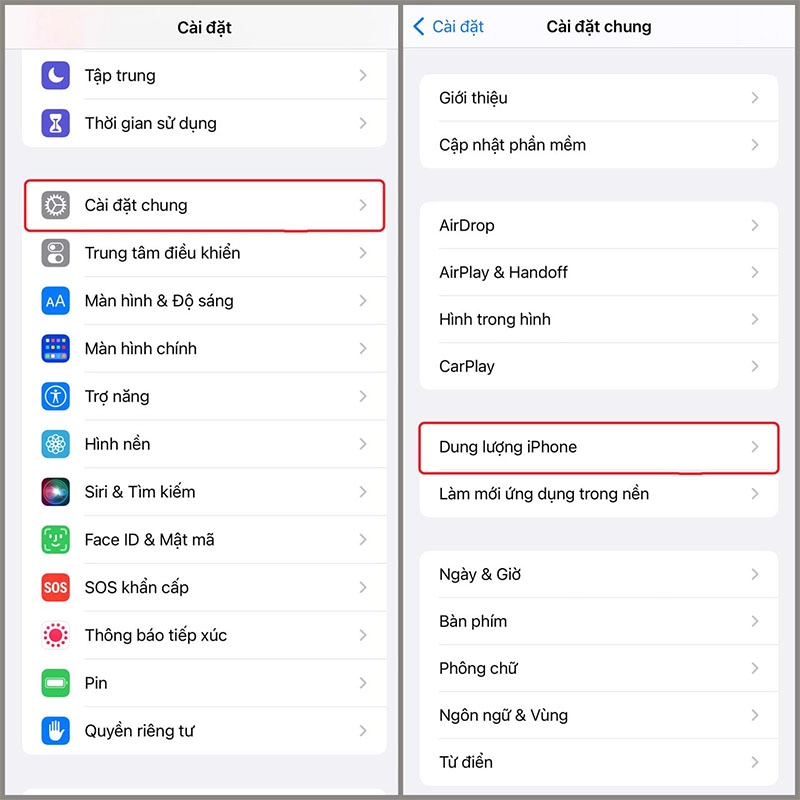
Tiếp theo, chọn mục "Xóa lịch sử và dữ liệu trang web" để làm sạch bộ nhớ đệm của Safari. Lưu ý rằng sau khi thực hiện thao tác này, lịch sử trang web và thông tin đăng nhập trên Safari sẽ bị xóa toàn bộ, đồng nghĩa với việc bạn sẽ đăng xuất khỏi các tài khoản trên trình duyệt.
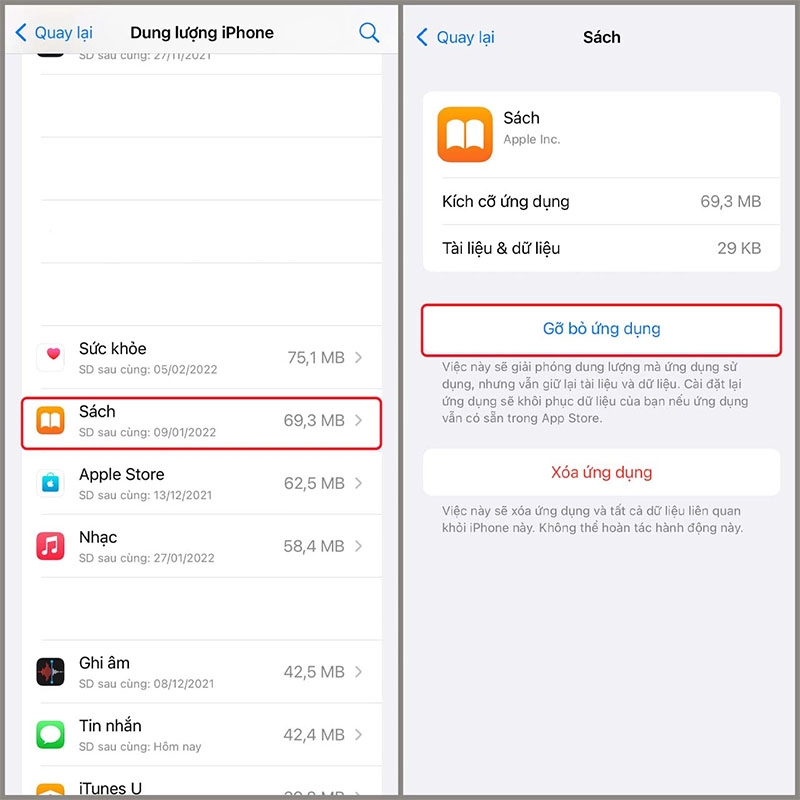
Tắt và khởi động lại App Store
Có những lúc hệ thống có thể gặp vấn đề, khiến bạn không thể tải ứng dụng từ App Store. Đề xuất của mình là hãy thử đóng và mở lại ứng dụng để kiểm tra xem đã tải được chưa. Ngoài ra, để máy hoạt động mượt mà hơn, bạn cũng nên đóng các ứng dụng chạy ngầm trên iPhone theo các bước dưới đây:
- Đầu tiên, mở ứng dụng Cài đặt trên thiết bị của bạn. Sau đó, chọn "Cài đặt chung" và tiếp tục chọn "Làm mới ứng dụng trong nền".
- Tiếp theo, bấm vào mục "Làm mới ứng dụng trong nền" và sau đó chọn trạng thái "Tắt". Nếu bạn chỉ muốn tắt một số ứng dụng ít dùng, bạn có thể gạt nút trạng thái sang trái ở các ứng dụng mà bạn muốn tắt.
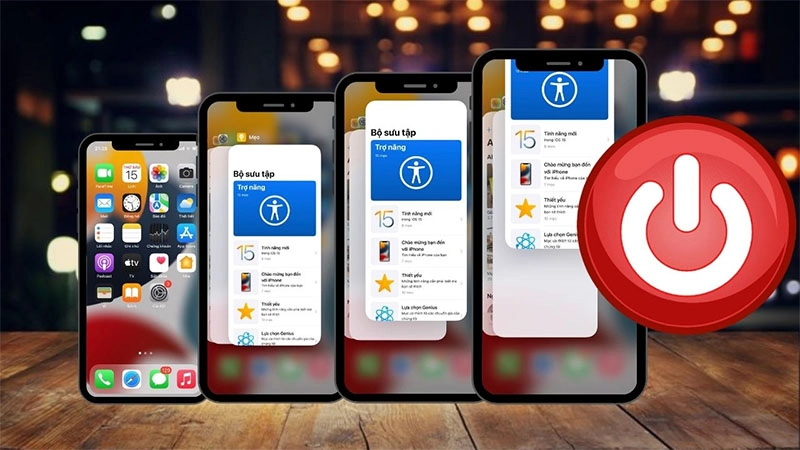
Đăng xuất Apple ID
iCloud trên iPhone có vai trò quan trọng và có thể "cứu" được tình trạng khi các phương pháp trước không hiệu quả. Dưới đây là các bước đơn giản để thực hiện:
Bước 1: Mở ứng dụng Cài đặt và chạm vào tên tài khoản đang đăng nhập.
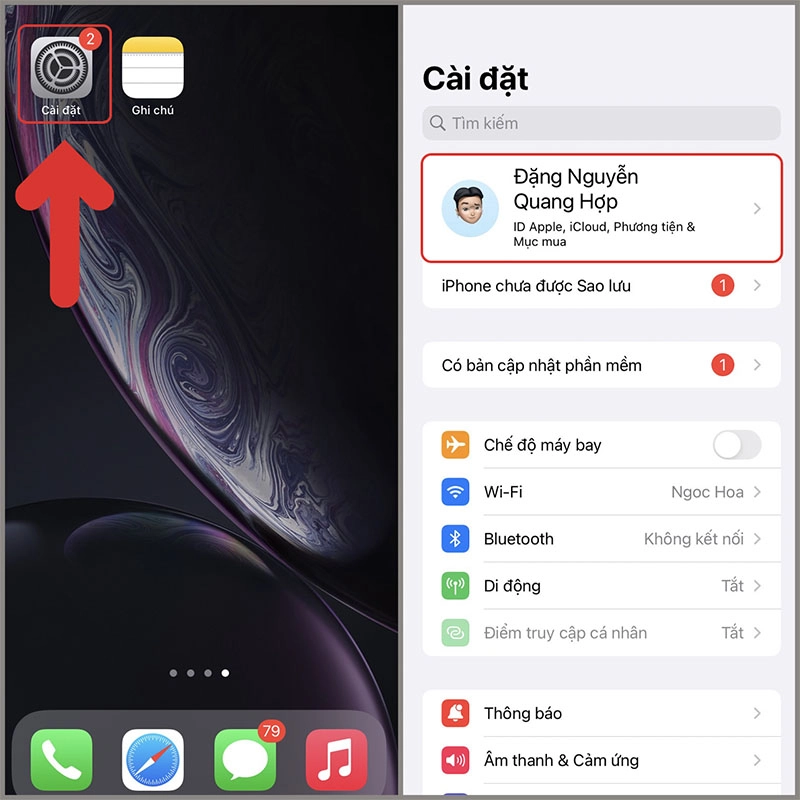
Bước 2: Chọn "Đăng xuất [Tên tài khoản Apple ID]" khỏi thiết bị này, sau đó nhập mật khẩu để xác nhận. Sau khi đăng xuất, bạn có thể đăng nhập lại với tài khoản tương ứng.
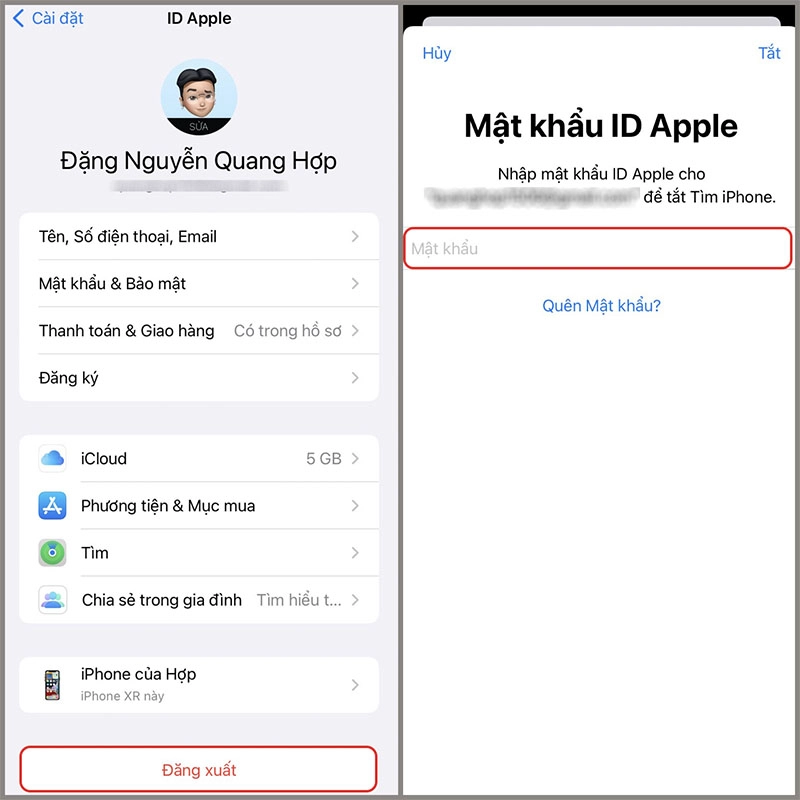
Trên đây là tất cả 7 Cách Khắc Phục Lỗi iPhone Không Tải Được Ứng Dụng. Nếu bạn thấy bài viết này hữu ích và thú vị, đừng ngần ngại bấm Like và Share để ủng hộ mình nhé! Chúc các bạn thành công trong việc xử lý vấn đề của mình.





![Thông Số Kỹ Thuật Vivo Y28s 5G [Cập Nhật Mới Nhất 28/6] Thông Số Kỹ Thuật Vivo Y28s 5G [Cập Nhật Mới Nhất 28/6]](https://thuonggiado.vn/img/120x86/uploads/tin_tuc/thong-so-ky-thuat-vivo-y28s-5g.jpg)
![[Cập Nhật] Realme 12 4G Ra Mắt Với Giá Từ 5.5 Triệu Đồng [Cập Nhật] Realme 12 4G Ra Mắt Với Giá Từ 5.5 Triệu Đồng](https://thuonggiado.vn/img/120x86/uploads/tin_tuc/he-lo-realme-12-4g-ngay-ra-mat-voi-man-hinh-oled-120hz-chip-snapdragon-685.jpg)




